Dragonframe4から、iPhoneをDragonframeのカメラとして使えるようになりました!
DF Tetherというアプリ(無料)を使います。いまのところiPhone、iPod Touch、iPadでこの機能が使えます。
DF Tether
ドラゴンフレーム内の説明サイトはこちら(英語)
つなぎ方
アプリをインストール
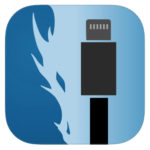
App StoreからアプリDF Tetherをインストールします。
アプリを立ち上げる
アプリを立ち上げ、「カメラへのアクセスを求めています」にOKします。
画面はこちらのようになります。

キャプチャーソースでiPhoneを選ぶ
パソコンとiPhoneをライトニングケーブルで繋ぎ、Dragonframeを立ち上げます。
メニューバー 撮影 > ガイド映像
メニューバー 撮影 > キャプチャーソース
のカメラを選ぶところでiPhoneが選択肢として表示されています。
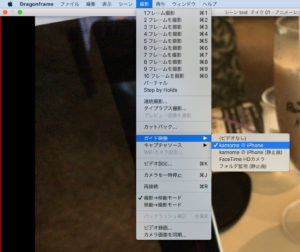
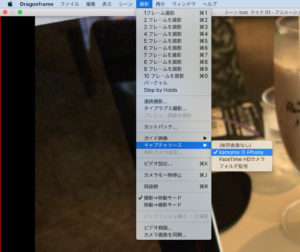
(こちらの画像では「kamomeのiPhone」がそれです)
これでiPhoneのカメラから撮影ができます。
撮影できるようになるとiPhoneの画面がこうなります。

Happy animating!
カメラ設定

繋ぐ機種によって項目は若干変わると思いますが、iPhone7を繋いでみた場合、シャッタースピード、ISO、ホワイトバランス、画像形式が選べます。f値は選べませんが、保存先フォルダを増やすX1・X2はできます。
シャッタースピード
1/3~1/10000まで選べました。
ISO
25~1600が選べました。
ホワイトバランス
AUTO、DAYLIGHT、CLOUDYなどの他に色温度で2000~10000まで普通の一眼デジカメと同じように選べました。色温度が設定できるのはありがたいですね!
画像モード
画像はJPGとDNGの2つが選べます。
(DNGとはAdobe社が提唱している画像形式で、RAW画像の一種です)
フォーカス
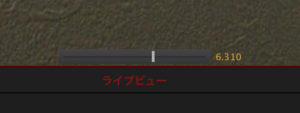
驚いたのはフォーカスの設定方法です。普通フォーカスの調整は「<<<」「<<」「<」「>」「>>」「>>>」のようなボタンをクリックしますが、iPhoneが接続されるとスライダーが表示され、ドラッグでピント送りができます。そのときshiftボタンを押しながらドラッグすると、より細かく設定できます。
スライダーの横に数字が表示されます。値は0~10で大きいほどピントが奥にあうようです。この数字は他のカメラのときもあったら便利だと思うんですが。
感想
デジカメがなくても簡単にコマ撮りが始めれるというの良いですね(iPhoneを持っていればですが)。撮影用の照明のもとで使っていないので画質が実際どうなるのかまだわかりませんが、RAWも撮れるのでちゃんとしたライティングでいちど試してみたいです。
ちなみに、接続しているとiPhoneはとても熱くなるので注意が必要かもしれません。
またiPhoneは小さいのでセットの中にカメラを突っ込みたい時とか床ギリギリの低いアングルがねらえるのが大きな利点でしょうか。スマホ用のレンズも色々あるので組み合わせればクオリティはさらにあげれそうです。
真俯瞰のセッティングも簡単にできるので、コマ撮りのワークショップで使うのは便利そうだなと思いました。
Ver:Dragonframe 4.0.4






